PS图片皮肤肤色不均匀如何调整?
来源:网络收集 点击: 时间:2024-04-07【导读】:
PS在修图的时候,会发现皮肤的肤色像素分布不均匀如何来解决呢?一起来看看吧!工具/原料moreAdobe Photoshop CC2017 ASUS华硕W508L Windows8系统方法/步骤1/6分步阅读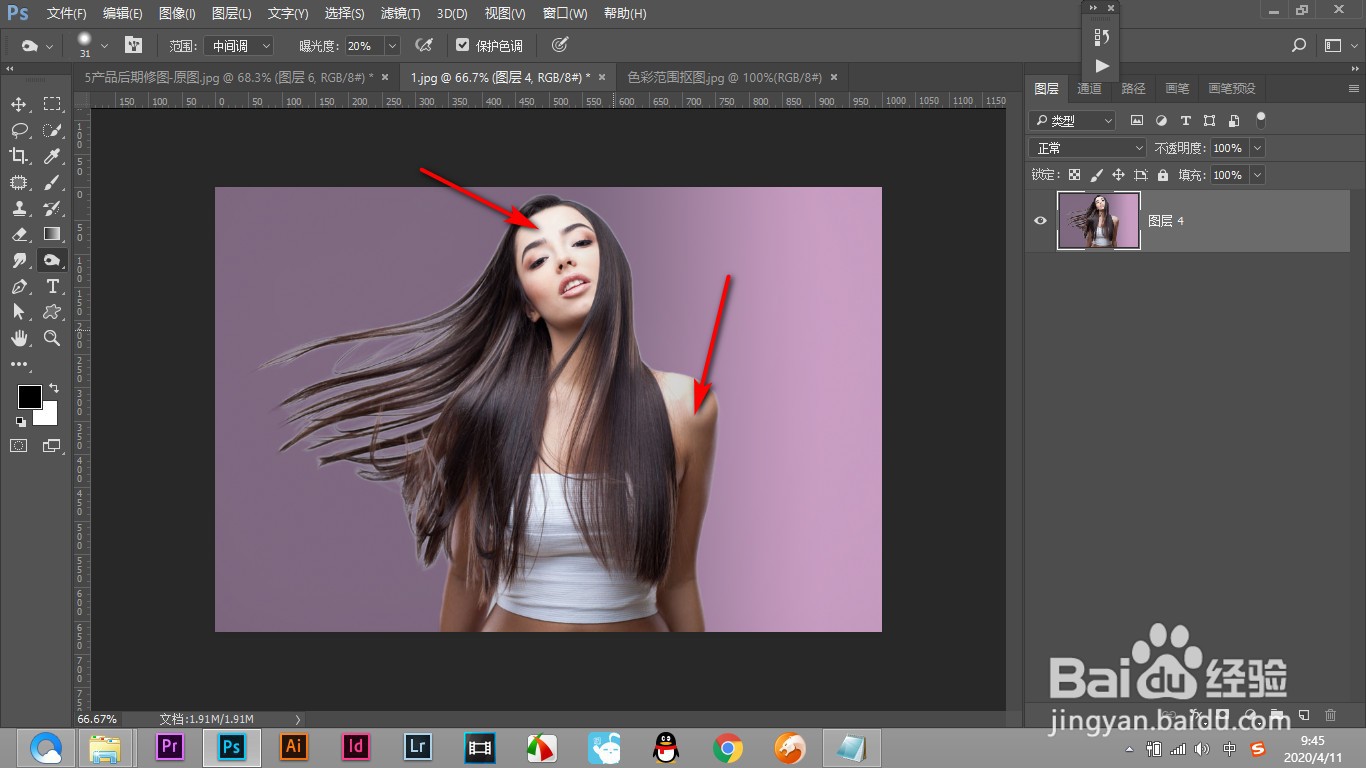 2/6
2/6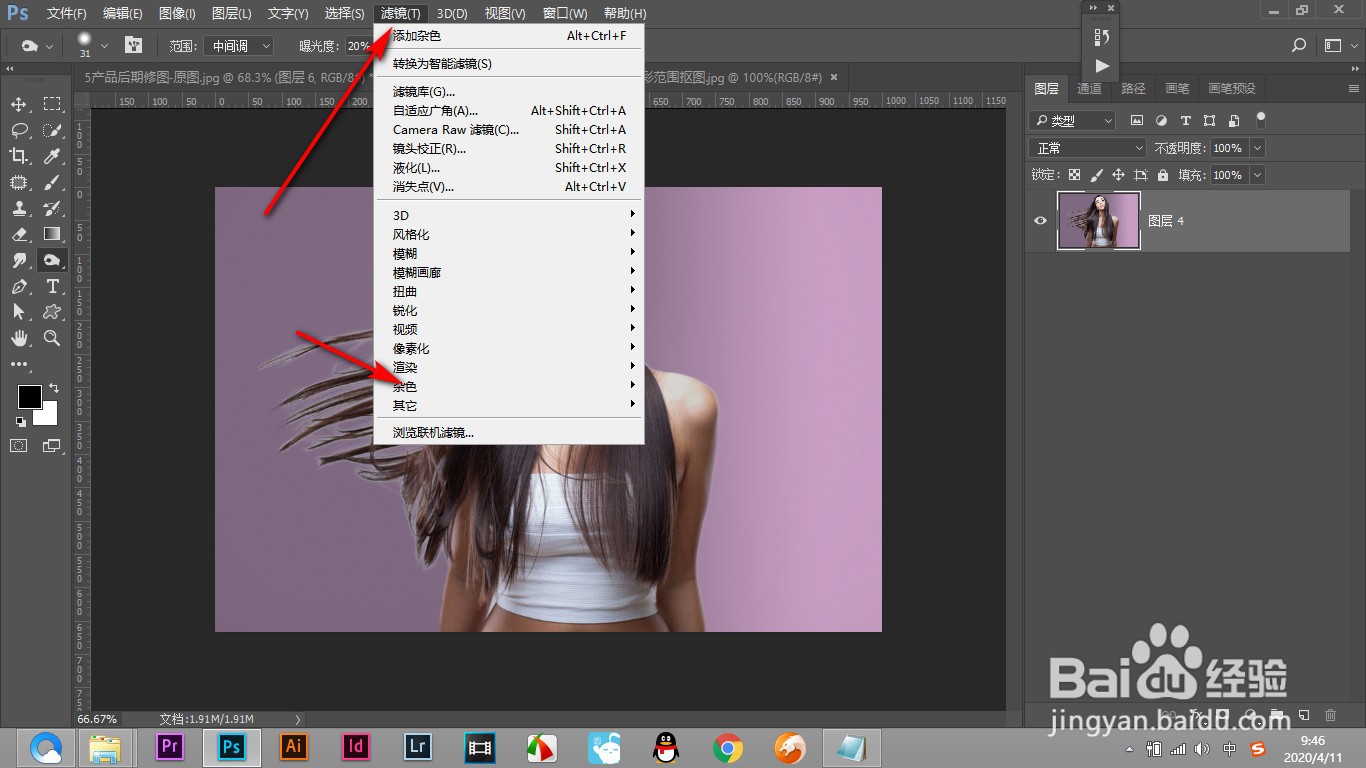 3/6
3/6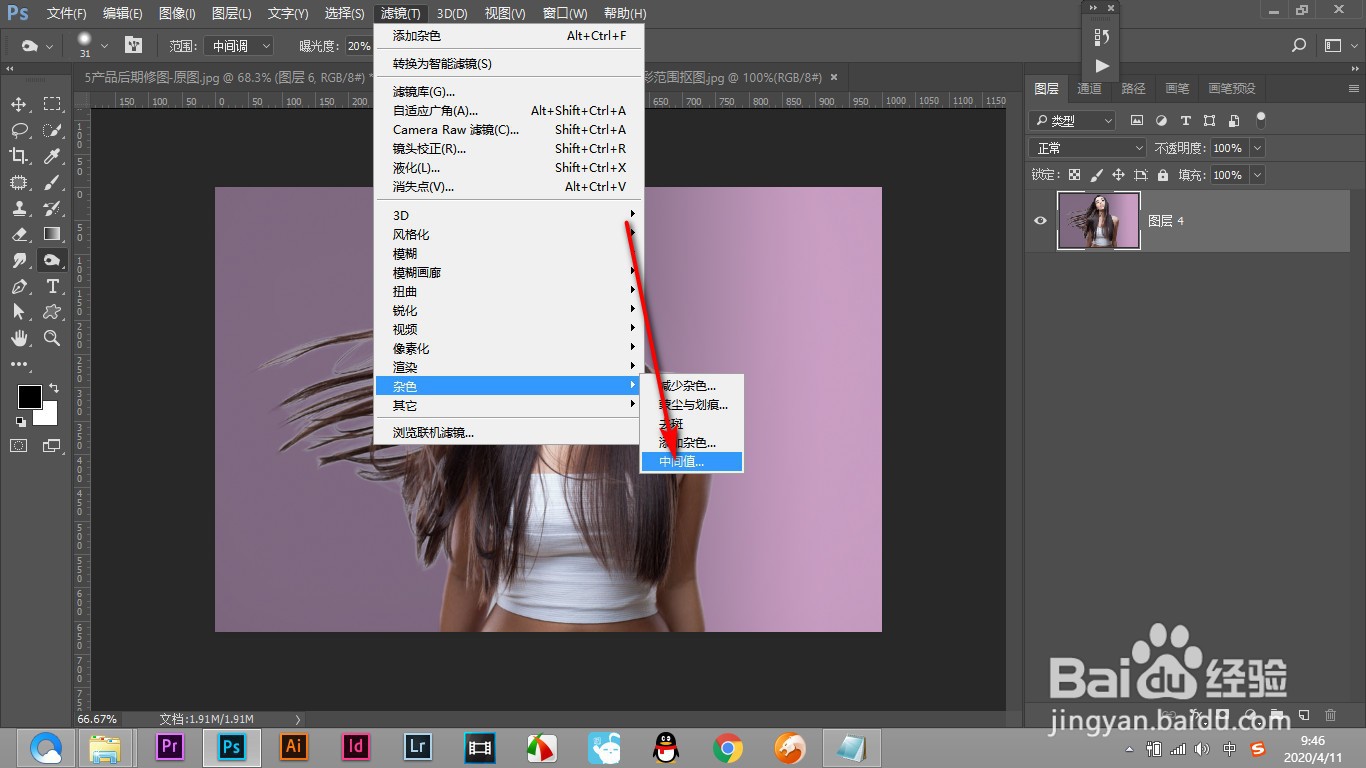 4/6
4/6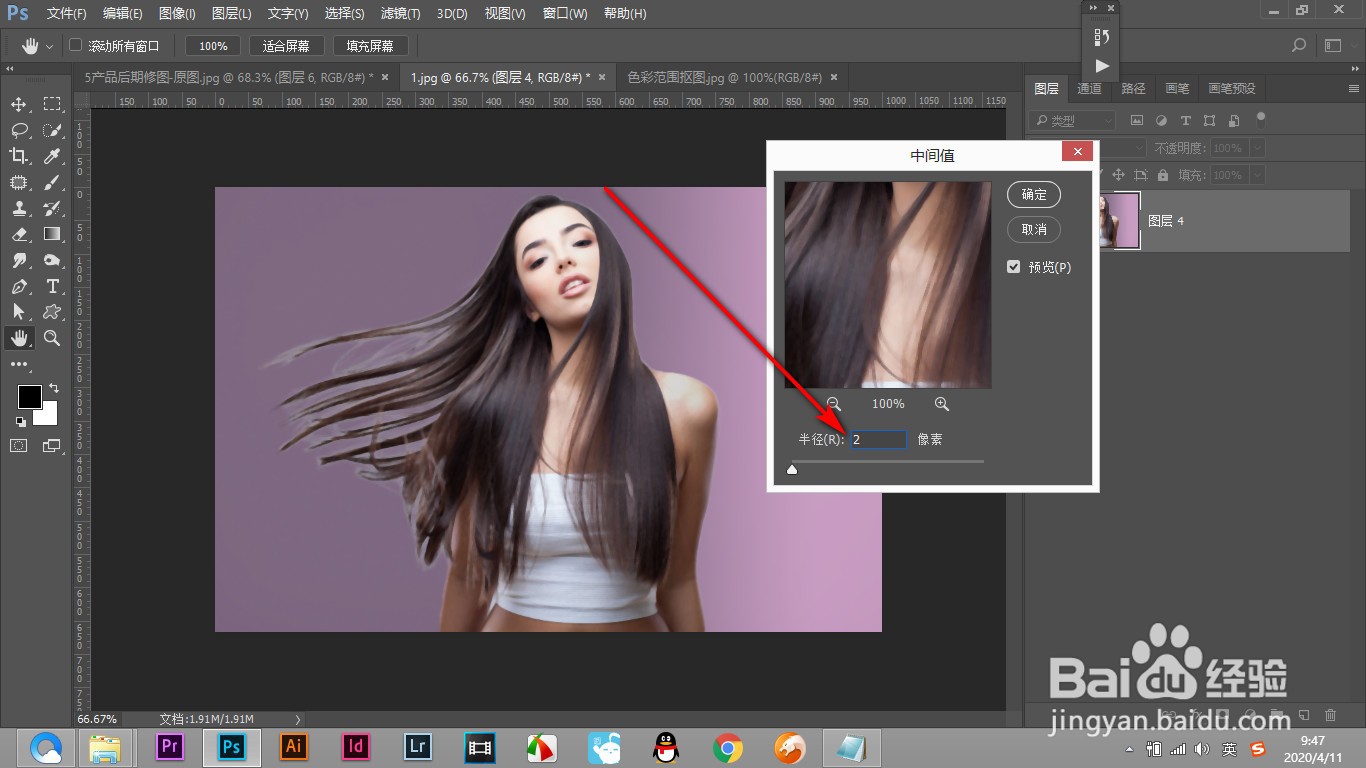 5/6
5/6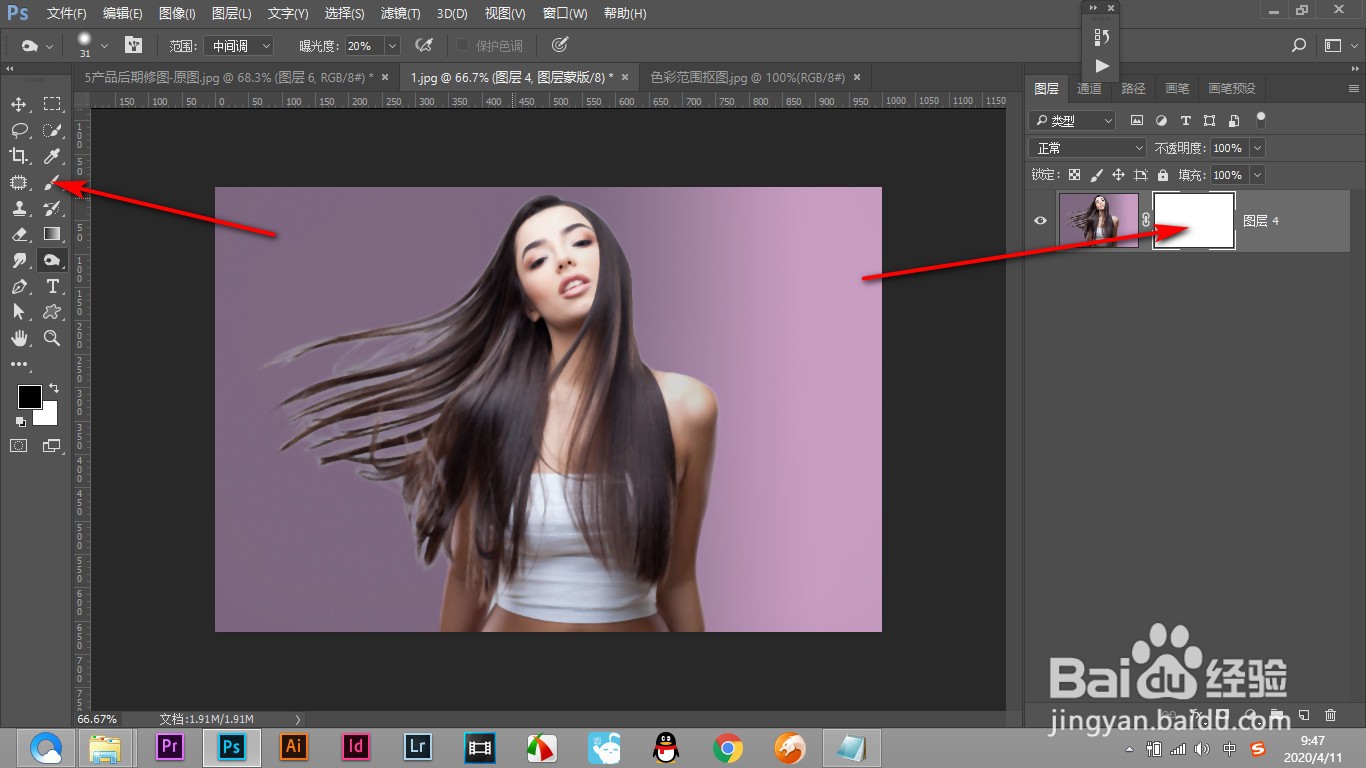 6/6
6/6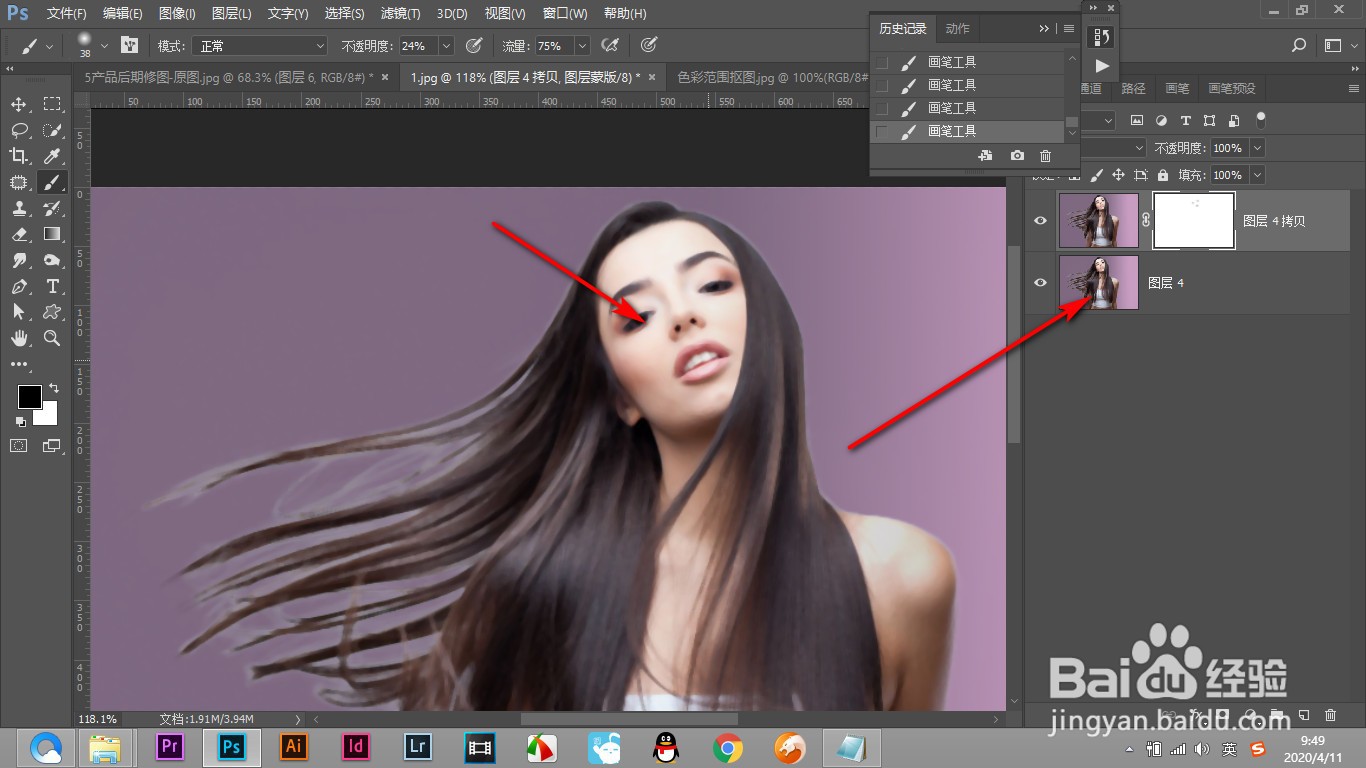 总结1/1
总结1/1
1.我们在图片中会发现人物的皮肤肤色分布不均匀。
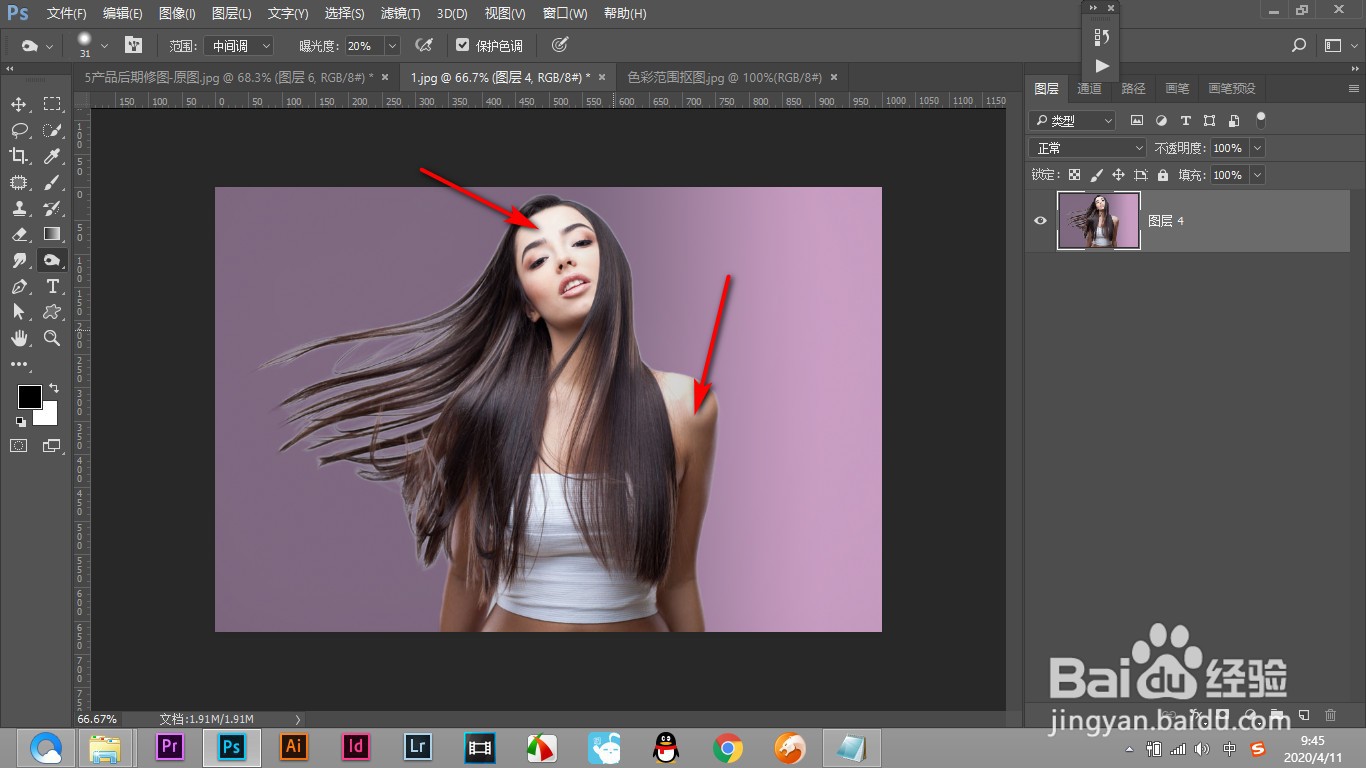 2/6
2/62.点击滤镜找到杂色选项。
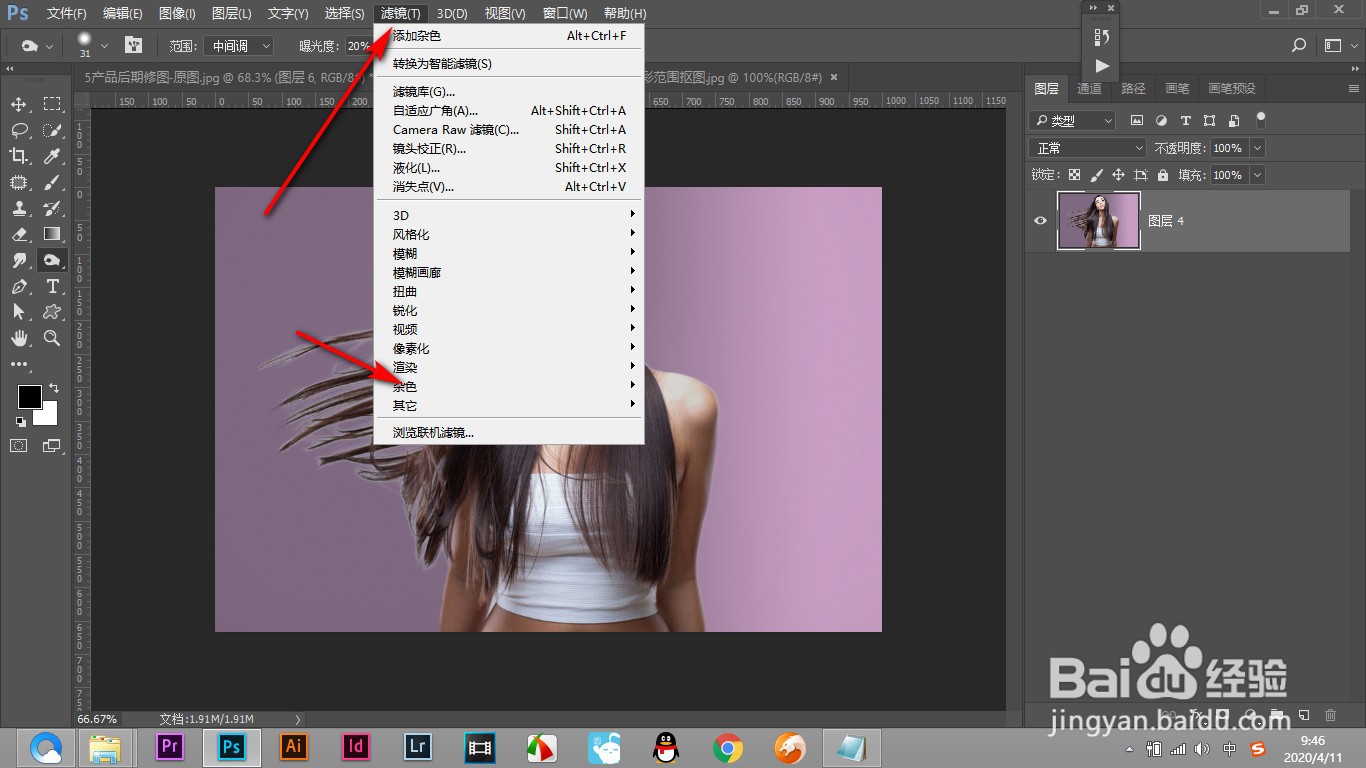 3/6
3/63.在杂色中的子菜单中点击——中间值。
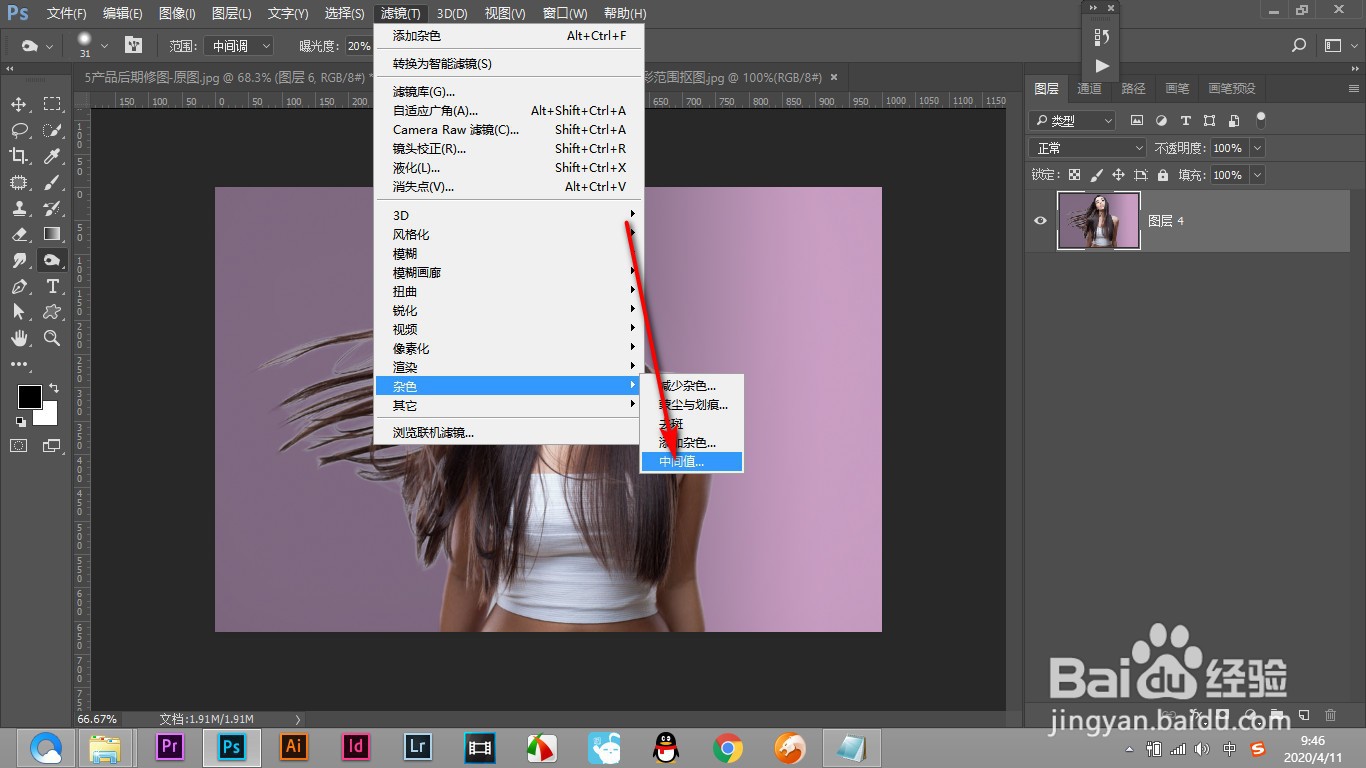 4/6
4/64.半径设置为2,点击——确定。
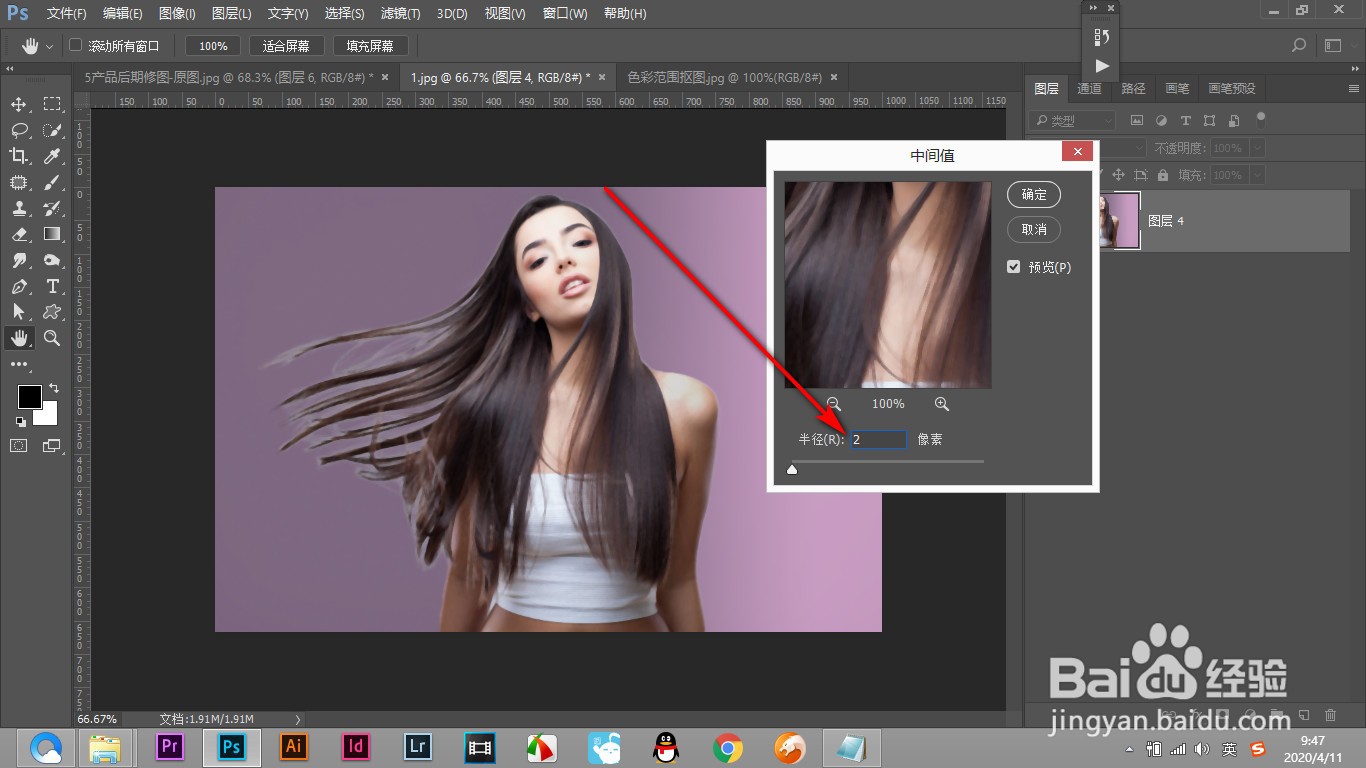 5/6
5/65.会发现人物的五官也模糊了,添加个蒙版,点击画笔。
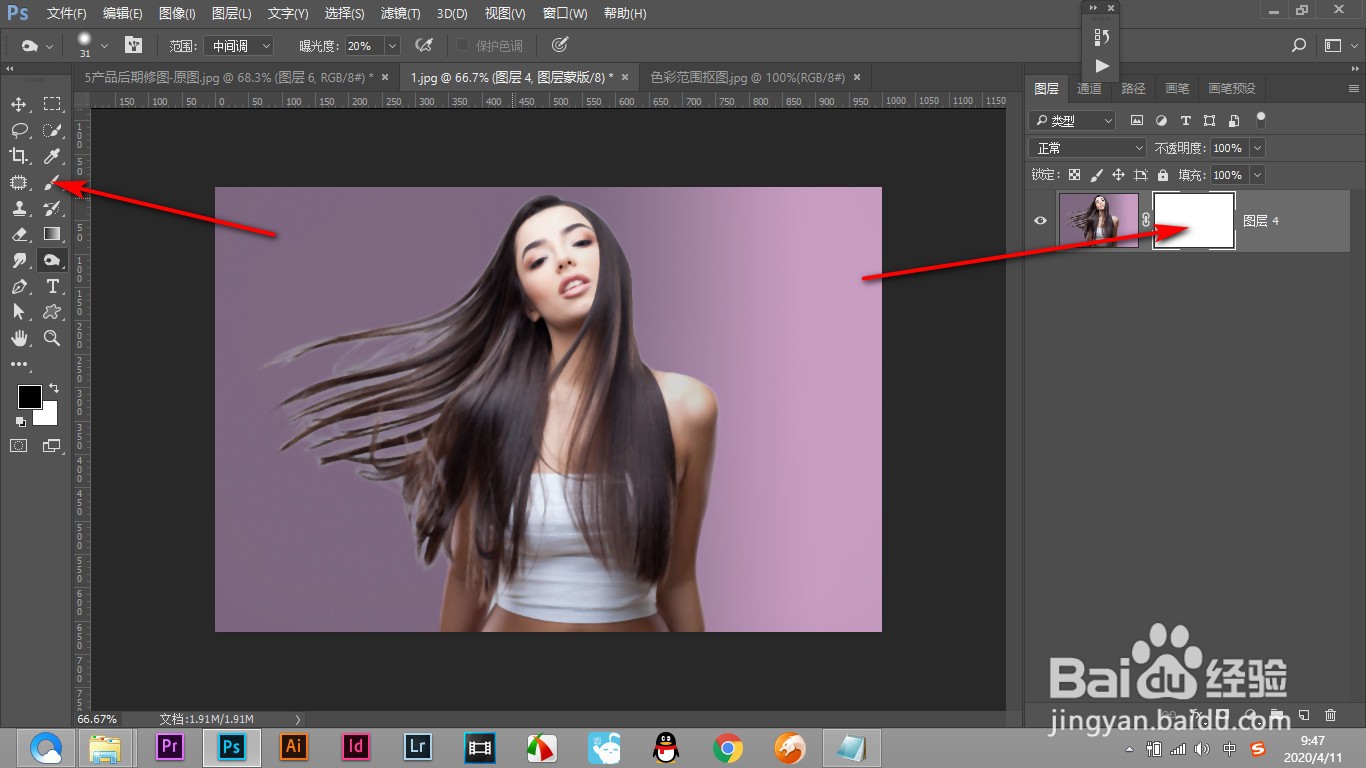 6/6
6/66.使用黑色画笔将人物的五官涂抹回来就好了。
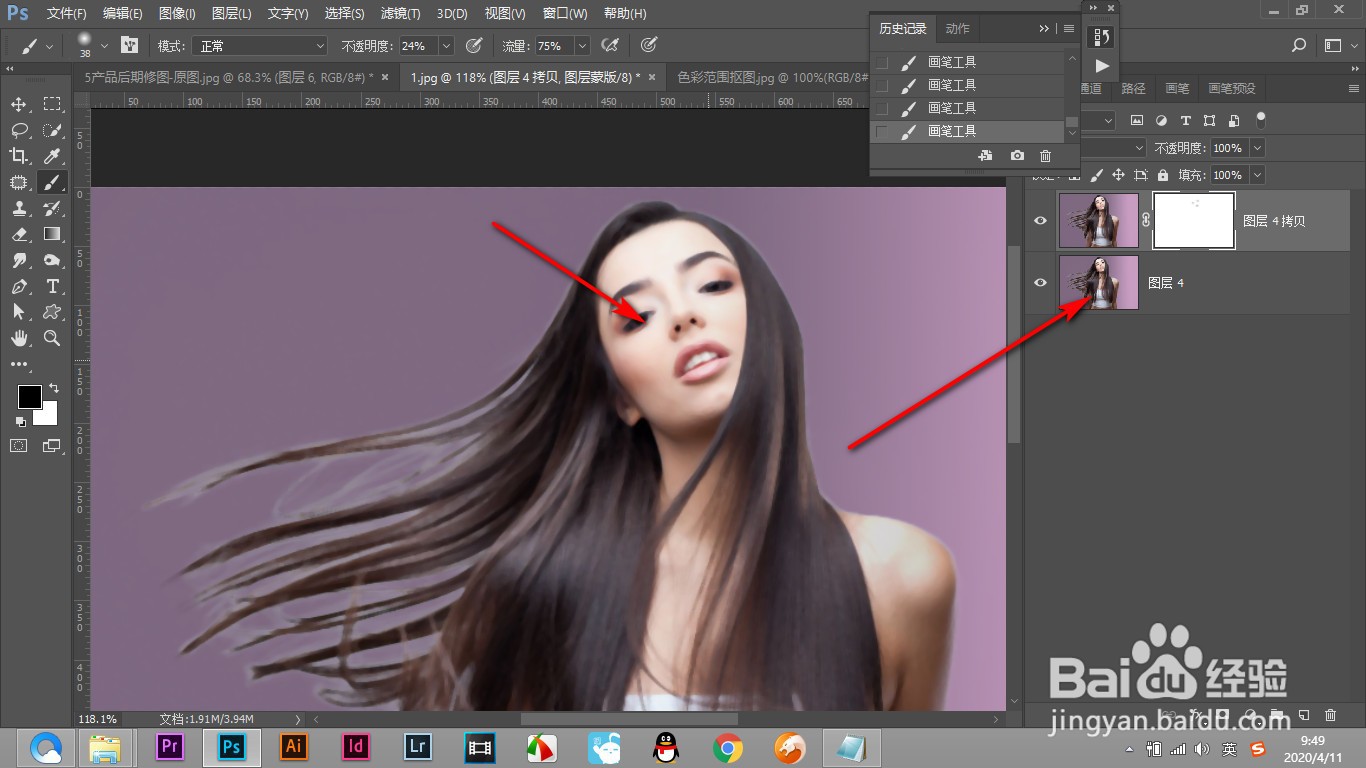 总结1/1
总结1/11.我们在图片中会发现人物的皮肤肤色分布不均匀。
2.点击滤镜找到杂色选项。
3.在杂色中的子菜单中点击——中间值。
4.半径设置为2,点击——确定。
5.会发现人物的五官也模糊了,添加个蒙版,点击画笔。
6.使用黑色画笔将人物的五官涂抹回来就好了。
注意事项在杂色中的子菜单中点击——中间值。
人物的五官也模糊了,添加个蒙版,点击画笔。
PS中间值版权声明:
1、本文系转载,版权归原作者所有,旨在传递信息,不代表看本站的观点和立场。
2、本站仅提供信息发布平台,不承担相关法律责任。
3、若侵犯您的版权或隐私,请联系本站管理员删除。
4、文章链接:http://www.1haoku.cn/art_458738.html
上一篇:家庭自制鸡蛋曲奇
下一篇:抖音投诉卖家该如何操作
 订阅
订阅